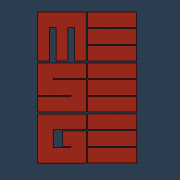Leaderboard
Popular Content
Showing content with the highest reputation on 05/09/17 in all areas
-
bu proje için çektiğim o video multiboot toolkit v.2.1.1 içindi...o versiyondan sonra Multiboot sistemde köklü yeni değişiklikler oldu....O video yu sadece bazı şeyleri kavramanız açısından izlemenizi önerdim....her yeni versiyonda baştan sona Multiboot'un kurulum olayı sesli yada sessiz sistem yapımcısı tarafından anlatılıyor zaten; kurulumda izledikleriniz yeterli olması gerekir...örneğin multbioot toolkit v.2.1.3 en son çekilen video! ama sizlerin istediği bunun ötesinde bir durum...yani işletim sistemini ekleyeceğim,nasıl kuracağım? sergei strelec aio sistemi nasıl ekleyeceğim nasıl kullanacağım? dlc boot u nasıl ekleyeceğim nasıl çalıştıracağım? antivirüs programlarını nasıl ekleyeceğim nasıl çalıştıracağım? sistemde şöyle şöyle menü değişiklikleri yapmak istiyorum nasıl yapacağım? Multiboot içinde falanca BCD dosyası nasıl editlenir nasıl değiştirilecek yada nasıl eleman eklenecek? Tüm bunları anlattığım video olan Multiboot Toolkit v2.1.1 video sunu her yeni versiyonda çektiğimi düşünürmüsünüz ! Bunu siz yapabilirmiydiniz? Tam 42 dakika yukarıdaki maddelerin her birini anlatmışım...bunu her versiyonda ben nasıl yapayım Allah aşkına! TNCTR de multiboot sistemleri sesli tanıtım yapan anlatan tek kişiyim! Sadece bu sistemi değil @karadurak arkadaşımızın sistemini de tanıttım! eee bu kadar tanıtımların ardından hala bazı şeyler çözümlenemiyorsa ben ne yapabilirim ki! Sonuçta tüm videolarımı sizin gibi acemi kullanıcılara rehber olmak yardımcı olmak için çektim ve hala Multiboot Toolkit'in gelişmesi ve geliştirilmesi siz değerli katılımcıların fikirleri,istekleri,geri dönütleri dikkate alınarak Multiboot çok büyük değişikliklere uğradı...Kim derdi Vietnam'lı bir arkadaşla bu kadar muhabbetim olacak ve tanışacağım! ve bu şahıs bizler için kendi programına bizim isteklerimize uygun olacak şekilde şekil verecek! adam sırf TNCTR ve Türk kullanıcıların istekleri ve geri dönütleri doğrultusunda sistemini şekilden şekile soktu..Türkçe destek eklettik...Grub2 ve rEFInd ın ESP2 ye seçimsel kurulumu istendi,ona da uygun şu an değişim yapıldı( bu durum v2.2.1 beta1 de görülüyor)...Secure Boot için ESP1 alanı eklendi(@köylü üstadın metodu)...TNCTR de tanıttığımız yeni ISO Methodu ile İşletim Sistemi Kurulumu ekletildi...Daha eklenenleri istersniz versiyon değişikliklerine ilk sayfadan bakarak anlayabilirsin! Haliyle şu an ;Multiboot şöyle tam olarak otursun yerine..... yine uzun metrajlı çekim yapacağım ama bunu her versiyonda yapmamı beklemeyin lütfen!5 points
-
https://drive.google.com/file/d/0Byz_TcfuHxHXNGwyNWhiRTJvWFE/view 2.2.0 beta şimdilik tüm fonksiyonlar sorunsuz.3 points
-
ayrılır ile ilgili bir fıkra vardı, ibret verici paylaşmak istedim: Öğretmen Derste Sorar Canlılar Kaça Ayrılır - Gel oğlum. Kalk bakalım tahtaya, sana bir sorum var. - Buyrun, sorun öğretmenim - Canlılar kaça ayrılır? - Dörde ayrılır öğretmenim. - Bana yanlış gibi geldi ama say bakalım.. - Bitkiler,Hayvanlar,İnsanlar,Çocuklar. - Çocuklarda insan değilmi oğlum? - Haklısınız, o zaman canlılar üçe ayrılır öğretmenim - Peki, şimdi yeniden say bakalım.. - Bitkiler, Hayvanlar ve çocuklar.. - Oğlum insanlara ne oldu? - Kalplerinde sevgiyi yeşertip düşünebilenleri hep çocuk kaldılar, diğerleri de hayvanlaştılar öğretmenim ..3 points
-
@crasadure hocam musadenizle Degerli arkadasim, Bilgisayar dunyasi öyle bir şey ki 1. Hiçbir bilgisayarın ya da hiçbir programın kullanma kılavuzu yoktur. Sadece yardım dosyaları ve tecrübe ile elde edilen kazanımların anlatımı vardır. 2. Bu kazanımları sentezleyerek uygulayabilen ve sorunları çözebilen kişiye ancak bilgisayarcı denilebilir. 3. Her işini ezbere yapan kişiler bilgisayarcı olamaz. Çünkü sorun çozemez ki sizin multiboot olayına girmeniz ya bilgisayarcı olduğununuzu ya da olmak istediğinizi gösterir. 4. Hayatta her şey emek verildiği derecede güzelleşir. Emek verirseniz her şey daha da guzel olur, öğrenirsiniz, ve gunun birinde bu sistemleri gelistirebilir hale gelirsiniz. 5. Tum bilgisayar programları uzun çabalar sonunda gelistirildikten sonra testlere tabi tutulur ve kullanima sunulur. Ama en iyi test kullanıcıların kullanımı ile olur. Ve geri dönüşler sonunda program kullanıcıların istegi dogrultusunda hataları giderilerek güncellenir. 6. Bu bir ozgur yazılım platformudur ve burada insanlar tecrubelerini, bilgilerini ve emeklerini paylaşmaktadır. Saygı duymak hem bize hem de geliştiricilere kazandıracaktır. 7. Sistemin en onemli özelliği kendi istekleriniz doğrultusunda yapılandırılabiliyor olmasıdır. Yani bu söylediğim şey herkese. Burası sistemize ne eklediniz yeri değildir. İhtiyaç duydugunuz programları forumda diger başlıklarda bulabilirsiniz. Nasıl ekleyeceginiz konusundaki soruların yeri burasıdır. Buna dikkat edersek konu cok dağıtılmamış olur ve arayan istediği bilgiye daha kolay ulaşır. 8. Son olarak. Eleştiri yapıcı yermek yıkıcıdır. Eleştirilerinizi karşı tarafı kırmadan yaparsanız dedikleriniz dikkate alınır ve emek sarf eden insanı onure edersiniz. Ancak boyle sert olursanız çoğu zaman cevap bile almazsınız. Soyledikleriniz yogun iş temposunda zamanını ayırıp emek veren bir insan için fazlası ile sert olmuş. LG-D331 cihazımdan Tapatalk kullanılarak gönderildi3 points
-
PDF XChange Editor 6.0.322.2 Sürümü İçin Türkçe Dil Paketi Dil Paketihakkında bilgiler: Yüzde yüz Türkçe'dir diyemesem de önceki sürümlerinden daha ileri düzeydedir... Gülegüle kullanın.Saygılarımla Rarlı Dosya boyutu:147 kb tır. İndirme Adresi : https://yadi.sk/d/W_tTQrhC3HvY9V2 points
-
Hocam tam bunu yazıp bu resmi paylaşcaktım Dipnot: Defender ve MRT(Kötü amaçlı yazılımları temizleme aracı) güncellemeleri 2 progrmaıda tamamen devredışı bıraktığım için yüklenmemekte Defender (DWS Lite güncel) ile devredışı bırakılıyor MRT ise Alttaki reg kaydı kullanılarak kapatılabiliyor. Windows Registry Editor Version 5.00 [HKEY_LOCAL_MACHINE\SOFTWARE\Policies\Microsoft\MRT] "DontOfferThroughWUAU"=dword:000000012 points
-
Görüşme sesinde nasıl bir sorun var? Stock (Orjinal) rom yüklersen sorun ortadan kalkabilir. En stabil rom stock rom Özel romları denemek gerekiyor, denemeden pek belli olmuyor sorun olup olmadığı. Başkasına sorun gibi görünen şey senin için önemsizdir mesela güzelce kullanırsın. Ayrıca bu konularda pek bilgisi olmayanlara hayatında root rom işlerine bulaşmamış kişilere bunlarla uğraşılması önerilmez. Ama şu da var ki kimse uğraşmadan, deneme yanılma yapmadan, cihazı bozmadan vs öğrenemez2 points
-
Mozilla Firefox 53.0.2 Final x86.x64 Yönetici olarak Çalıştırın. "Kurulum Tamamlandı!" uyarısı çıkana kadar bekleyin. MD5:86870C64D65E17FDBB6712D156F21D760 (60,55 Mb) http://turbobit.net/aehrasddu26t.html https://userscloud.com/il700dl589i12 points
-
kamuran731, fark hdd numaralarının yanlı olması, daha önce söylemiştim o şekilde degiştirin diye dogrusu @serhat100 ün yazdıgı2 points
-
Akşam akşam hiç güleceğim yoktu.. Bir ara bir @onder'imiz vardı,virus saklardı kendisi. Piyasadaki tüm virüsleri toplayıp arşivlerdi, nereden nereye..2 points
-
Forum faceden daha kaliteli eski konuları okurum arada. Cevapsız kalamadım amacım hortlakmak değildi2 points
-
PDF XChange Editor Güncel Türkçe Dil Paketi Program hakkında bilgiler: Bu çalışma yaklaşık 8 gün sürdü. Toplamda 45-50 saatlik bir çalışmayla çevrilebildi. Bu programın normalde Türkçe dil paketi var ama 5.5.x sürümüne ait. Ben Almanca dil paketini baştan sona tarayarak yeniden Türkçe dil paketini oluşturdum... Yüzde99 Türkçe'dir. Ki zaten İngilizce dışında Yüzde 100 çevrilmiş bir dil paketi yok. Uyumlu sürümü: PDF XChange Editor 6.0.318.1 (Şu anki son sürüm) Nasıl Kullanacağım? 1. Dil Paketini aşağıdaki adresten indirin. 2. Klasöre çıkartın. İçinde xcl uzantılı 11 ayrı dosya var. Hepsini kopyalayın. 3. Programın kurulum dizinine gidin. Ve Languages klasörü içine yapıştırıp dosya değişimini onaylayınız. 4. Dil olarak Türkçe seçili değilse Programın Edit >Preferences sekmesine tıklayıp açılan pencerede Languages'e tıklayın Türkçe dil paketini seçiniz. Not: Kuruluma göre örnek ekran resmindeki sekmeler değişebilir. Bu programı tüm özellikleriyle kurarsanız Sekmelerin arasına Yerimleri ve Paylaşım isimli iki sekme daha gelir. Ayrıca örnek resimdeki arayüz program üzerinde ayarlanıyor. Sizde farklılık gösterebilir. Hatalar için affola... Not: Dil paketlerinde düzenleme yapmak isterseniz Notepad++ ile bunu yapabilirsniz.... Gülegüle kullanın.Saygılarımla Rarlı Dosya boyutu: 145 kb tır. İndirme Adresi : https://yadi.sk/d/aMyMJ_Fuz4vMZ1 point
-
---<< G2D+G4D / UEFI+LEGACY >>--- Kısaca anlatmam gerekirse bu çalışmada verileriniz gizli alanda kalır. Flash belleği 2 bölüme ayırır. Aşağıdaki tabloda gördüğünüz gibi EFI alanı gizlidir. Windows'dan müdahale edilemez. Yani silinip biçimlendirilemez. Free bölüm (DATA) ise flashın kişisel kullanım alanıdır. MBR+GPT+UEFİ+BIOS+GRUB4DOS 1."Otomatik Menu" ile önyüklemeli ISO dosyalarını çalıştırabilirsiniz. 2."Ozel Bir Imaj Calistirin" menüsüde "IMG" klasörüne attığınız imaj dosyaları listelenir. Dilerseniz bunları çalıştırabilirsiniz. "9" tuşuna basarak diskler üzerinde arama yapabilirsiniz. <<<LEGACY GRUB4DOS MENÜ>>> ---<<<İÇİNDEKİLER>>>--- << ISO / WIM Yöntemi ile Windows 7/8/8.1/10 KURULUMU (legacy/uefi) >> Herhangi bir ISO dosyasından veya WIM'den Windows kurabilirsiniz.(Orijinal veya modifiyeli olması fark etmez.) 1-)X86 ve X64 Combo kurulum içeren ISO'lar için "KUR 7-8-10 (32 bit) ISO/WIM" kurulumunu seçin. 2-)Ardından kuracağımız ISO dosyasını seçerek sanal sürücüye ekliyoruz. 3-)Son olarak "kendi eklediğin install.wim kur" seçeneğini seçerek kuruluma devam ediyoruz. 4-)Sadece WIM'den kurulum yapmak istiyorsak araçlardan setup'a tıklayıp WIM dosyasını seçmeliyiz. NOT: Yöntem keşfi Tayfun AKKOYUN'a (crasadure) aittir. Teşekkürler. **---WİNDOWS KURULUM MENÜSÜ---** Bu çalışma bir WİNPE U-DİSK çalışmasıdır. Windows kurulum isolarını kendiniz temin etmeniz gerekmektedir. https://www.tnctr.com/forum/72-modifiye-edilmiş-işletim-sistemleri/ <<< WİM DOSYASINDAN WİNDOWS KURULUMU >>> Wim'den Windows Kurulumunun otomatik başlamasını istiyorsanız "sources" klasörüne atılacak dosya isimleri şemadaki gibi olacak... ├──sources │ │ │ ├─w10 için ==>install108664.wim (x86_x64 Combo Kurulum) │ ├─w70 için ==>install78664.wim (x86_x64 Combo Kurulum) │ └─w81 için ==>install88664.wim (x86_x64 Combo Kurulum) │ ├─Herhangi bir sistem için └─ ==>install.wim (UEFİ veya LEGACY) <<<UEFI GRUB2DOS MENÜ>>> ---<<<İÇİNDEKİLER>>>--- ---------------------------------------------------------------------------------------------------------------------------------------------------------- **-ÇALIŞMANIN KURULUMU-** Acronis ile "recover disks" işlemi yapıyoruz. (En az 8 gb'lık 2.0 veya 3.0 flash kullanıyoruz) ------------------------------------------------ KMBoot Vol 1.4 FuLL (26.03.2017) https://cloud.mail.ru/public/2YVQ/eEGrvGTTm Boyut: 5,35 GB (5.750.024.192 bayt) MD5: DEFEA1368E97A1F85AACB95A96DF2DAF SHA1: 1BF544DCA8D8CFEA80ED5F3B8304AEA01506849D CRC32: EDEE61B4 ------------------------------------------------ KMBoot Kurulumu ve Kullanımı (Anlatımlar "crasadure" ye aittir. Teşekkür ediyoruz..) ---------------------------------------------------------------------------------------------------------------------------------------------------------- Güncelleme 1.4: 26.03.2017 ISO ve WIM'den Windows Kurulumu eklendi. (By crasadure) Secure Boot Güncellendi (Tüm anakartları desteklemez.) FiraDisk ile ISO'dan Kurulum eklendi. (By Oguzhan43) UEFİ Boot hatası giderildi. Acronis,Pmagic Güncellendi. NT6 Yöntemi Güncellendi. Güncelleme 1.3: 20.01.2017 Grub2Dos'a güvenli önyükleme desteği geldi. Grub4Dos'dan Grub2 ye direk geçiş özelliği eklendi. Grub2'ye dosya yönetici eklendi.Desteklediği sistemler "Geexbox-3.1" ve "Porteus 3.2 (Portable Linux)" G2D ve G4D ye eklendi. G4D menü grafik modu "1024x768" yapıldı. Yeni GFX'ler oluşturuldu. G2D ve G4D deki Türkçe karakter sorunu çözüldü. (gfx menü hariç) Görsel menü'den Klasik menü'ye geçiş özeliliği eklendi.. Güncelleme 1.2: 27.12.2016 Bootmanager ekranı güncelledi. UEFİ ekranı güncelledi. Paragon HDD Manager 15 (Premium) Eklendi. UD bölümü kaldırıldı. Güncelleme 1.1: 16.12.2016 ISO'dan XP/7/8/8.1/10 kurulum özelliği eklendi. (NT6 işlemine gerek yok) Acronis 2017'ye güncelledi. (Dokunmatik ) Kaspersky Rescue ISO eklendi. Clonezilla eklendi.1 point
-
1 point
-
forum.one-teams.com a akabilirsin telefonlar için yazılım geliştiriyoruz1 point
-
eşantiyon lisanslar genelde 1000 ila 3000 kişi arasıyla sınırlı oluyor o sınır aşılınca invalid code/geçersiz kod hatası veriyor.1 point
-
syssprep ile imaj aldıktan sonra instal wim masaustunde açtıgın klasöre at syssprep wim editör de atıp çalıştır işlem sonunda masaustunde yenı bi instal wim oluşacak bu kadar1 point
-
modüle doyasının içine atın sergei isosunu,install moduler.bat yönetici çalıştır yapın kuruyor otomatik.1 point
-
son durum ne diye sormuştum beta olarak göndermiş.1 point
-
Custom romlar stabil değildir. Ses sorunun ortadan kalkar bu kez de başka sorunlar çıkar. Adamların custom romu güncellemesini beklersin. Custom romun güncellenmesini bekleyeceğine stock romun lenovo tarafından güncellenmesini bekle. Lenovo bu konuda kötü değildir güncelleme verir büyük ihtimal. Ayrıca konuya hakim değilsen birçok risk de var, telefon brick olur, imei uçar, root sıkıntı çıkarır vs vs. Yıllarca rootlu ve custom romlu telefon kullandım, sonunda anladım ki hiç gerek yok. Bence güncellemeyi bekle, rootla romla uğraşma.1 point
-
O anlık fark servis sağlayıcıların stream(yayın) servislerine koyduğu sınırlamayı kaldırdığı için anlık fark oluyor turk telekom değilde level3-google dns-dnswatch-yandex vs farklı dnsleri kullandığınız zaman 1 kaç saniye gecikme olsada normalden daha hızlı çalışacaktır çünkü isslerin koyduğu o sınırlamayı kaldırıyor böyle videolar ve oyunlar daha hızlı yükleniyor.1 point
-
o bant genişliği olayı xp dönemlerinde iş gören saçma sapan bir özellikti şuan açıkta olsa kapalıda olsa hız artması,performans yükselmesi falan olmaz zaten yeni nesil bilgisayar ve modemlerde o oto kapalı(devredışı) geliyor zaten ayar bile yapılmasına gerek yok yani1 point
-
1 point
-
crasadure o zaman şu video yu izle baştan sona video12 dakika 04:12 B64 bende 3 partitionun içinde de (Multiboot USB - ESP1 - ESP2 ) esamesi yok. Form'a giren yeni birisi nasıl çıksın işin içinden hocam. haaa Sergie Strelec olayı ; [02] Install Modules.bat ile uygulandığında Multiboot içine ISO-Extract \ Strelec\ içine açıyor. Bizler SSTR adında Klasör açıp extract edilen dosyaları, bizim oluşturduğumuz SSTR klasörünün içine koymak gerekiyormuş. Bu projeyi yapan yapımcı bir kaç kod daha yazıp SSTR adında bir klasör oluşmasını sağlayıp içine EXTRACT edilmesini nasıl düşünememiş hayretttt yani. Yine yazmak zorundayım forma yeni giren birisi hadi Bismillah dedi başladı videolara göre, linklerdeki tüm indirilmesi gerekenlere göre . Çıksın bakalım işin içinden de ben de göreyim o babayiğidi . Bütün videolarınız ve diğer tüm paylaşımlarınız a dan z ye bende mevcut. Diğer Üstadlarımın Multiboot çalışmaları da. B64 Örneğinde olduğu gibi SSTR de olduğu gibi en az 20 tane bulurum form içinde.1 point
-
@serhat100 kodu dedğiniz gibi düzelttikten sonra program çalıştı, teşekkür ederim (hd0,msdos1), (hd0,msdos2) farkı ve anlamı nedir?1 point
-
1 point
-
sıfır harddisk takılır Windows kurulur sana boş gönderecek halleri yok1 point
-
işlemden sonra sanalda dene gerekırse wim başka iso kalıbında kullan http://s4.dosya.tc/server4/wsp65n/TnctrSysprepWimEditor.exe.html1 point
-
Power of time > Çalışma zamanı > Toplamda 2 saat Harddiskin yeni, hayırlı olsun. Ayrıca harddiskte kullanıcı hatası var denmesi bana göre saçmalık. Hardiski çıkartman, fiziksel müdahale etmen lazım ki böyle söylesinler, saçmalamışlar. İşlemci de değil ki hız aşırtma vs yapasında kullanıcı hatası olsun. Enteresan gerçekten..1 point
-
celeron işlemci var çöp denecek düzeyde almayın pişman olursunuz benden söylemesi1 point
-
Arkadaşlar bu rehberimizde artık vazgeçilmezlerimizden olan USB flash belleklerimizi nasıl daha verimli ve güvenli bir şekilde kullanabiliriz, ondan bahsedeceğim. Buradaki işlemleri yaptığınız takdirde USB flash diskinize, 2. kişilerin eline geçtiği takdirde yazma, değiştirme ve silme engeli koymuş olacaksınız. Ayrıca benim de en sevdiğim kısım olan USB flash diskimizde tamamen şifreyle korunan, sizden başka hiç kimsenin içeriğini göremeyeceği bir alan oluşturmuş olacaksınız. Ve bütün bunları 3. parti programların hiçbirisine ihtiyaç duymadan tamamen Windows’un bize sunduğu olanaklar sayesinde yapmış olacağız. Tabi ki şunu da unutmamak gerekir, flash diskinizi kaybettiğiniz takdirde bulan kişi sahiplenmeye niyetliyse flash diskinizi biçimlendirir ve kullanmaya başlar, buna şuan için yapacak bir şey yok, en azından flash diskleri biçimlendirmeyi engellemenin yollarını ben bilmiyorum. Ama dosyalarınızı tamamen güvenli hale getirmiş olacaksınız. Başlayalım: Öncelikle flash diskimizin boyutuna bağlı olarak en az Windows Vista yüklü bir bilgisayarda bir VHD dosyası oluşturmamız gerek. VHD dosyamızı oluşturmadan önce kısaca VHD dosyasının ne olduğundan bahsetmek istiyorum. Hard Disk, bildiğimiz gibi en basitinden “Bilgisayarım” a girdiğinizde Yerel Disk (C:) Yerel Disk (D:) vs yazan yerdir. Yani bilgisayarımız için tutulan bütün veriler işletim sisteminden kişisel verilere kadar buradadır. Virtual Hard Disk (VHD) ise Hard Disk e benzer ama tek bir farkı vardır. Sanaldır. Yani gerçek bir Hard Disk değildir. Bu yöntem ile VHD dosyası üzerine yeniden bir işletim sistemi kurabilir ve kişisel bilgilerinizi tutabilirsiniz. Biz bu rehberimizde işletim sistemi kurmaktan ziyade şifreyle korunan ve taşınabilen bir VHD dosyası oluşturacağız. Gelelim VHD kurulumuna: Windows+R tuş kombinasyonu ile açılan çalıştır kısmına “diskmgmt.msc” yazıp enter a basıyor ve disk yönetimini açıyoruz. Buradan bilgisayarımızda herhangi bir disk bölüntüsünü seçip Eylem sekmesinden SSD Oluştur a tıklıyoruz. Buradaki önemli kısım oluşturacağımız VHD dosyasının geriye dönük işletim sistemleriyle uyumlu çalışabilmesi için VHDX olmaması gerekir. Diğer bir önemli kısım da disk türünün dinamik olarak genişletilen olması gerekir. Böylece VHD dosyamızın boyutu flash diskin içinde hem küçük olacak hem de bizim belirlediğimiz boyutta kullanma imkânımız olacak. Örneğin 2 GB’lık bir VHD dosyası flash diskin içinde 56 MB kadar yer kaplayacak, tabi biz içeriğini kullandıkça boyut da artacak sınır da bizim belirlediğimiz VHD disk boyutu olacak. VHD dosyamızı istediğimiz boyutta bilgisayarımızda herhangi bir yerde oluşturduk. Şimdi ise diskimiz başlatmamız gerek bunun için yine Disk Yönetiminden devam ediyoruz. 3 numaralı kısımda yönergeleri takip ederek VHD dosyamızı NTFS formatında biçimlendiriyoruz. Ve diskimiz artık hazır. Şimdi de Denetim Masası\Tüm Denetim Masası Öğeleri\BitLocker Sürücü Şifrelemesi kısmından bu VHD dosyamızı şifrelememiz gerek. Bu kısımda oluşturduğumuz şifreyi hatırlayamama ihtimaline karşın seçeneklerden birisini seçerek kurtarma anahtarımızı yedekliyoruz. Bu kısımda flash diskimizi her ortamda kullanabileceğimizi göz önünde bulundurarak geriye dönük işletim sistemleriyle uyumlu çalışabilmesi için “Uyumluluk modu” nu seçmemiz gerek. Ve artık şifreyle korunan bir VHD dosyamız hazır. Artık VHD dosyası ile işimiz bitti. Sıra geldi flash diskimize. Benim kendime göre oluşturduğum senaryo şu şekilde: Flash diskimin bilgisayarda görünen adı, adım ve soyadım, flash diskin içinde de ismi, adım ve soyadım olan bir klasör mevcut ayrıca oluşturduğum şifreli VHD dosyası diski ve kaybettiğim takdirde eline geçen kişinin bana ulaştırabilmesi için iletişim bilgilerim olan bir vbscript mesaj kutusu. Yapacağımız işlemler sonucunda USB diskimizin ana dizinini kendimiz dâhil hiç kimse kullanamayacak, ana dizin içindeki dosyaları silemeyecek, isimlerini değiştiremeyecek veya yeni bir dosya ekleyemeyecektir. Diskin içinde oluşturduğumuz klasörün içeriği ise hem silinebilir hem de yazılabilir olacaktır. Bu klasörü hem kendimiz hem de diski emanet ettiğimiz kişiler kullanabilecek ancak önemli ve kimsenin görmesini istemediğimiz dosyaları ise oluşturduğumuz şifreli VHD dosyasından sadece biz kullanabileceğiz. Piyasada USB diskler için birçok güvenlik programı var ancak o programlar USB diski sadece o programın kurulu olduğu bilgisayarda kullanmanıza izin veriyor, başka bir bilgisayarda USB diskinizi kullanmak istediğinizde kullanamıyorsunuz… İşte bu kısıtlamalardan dolayı flash diskimizin kullanım izinlerini de yine Windows sayesinde yapacağız. Ancak yukarıda da yazdığım gibi yine belirtmek istiyorum; bütün bu güvenlik önlemleri biçimlendirme sonucu veri kaybına mani değil. Şifreli VHD dosyasının USB disk içinden çalışabilmesi için diskin mutlaka NTFS formatında olması gerek, aksi takdirde VHD dosyasını kullanamazsınız. İşte bundan dolayı ilk önce USB diskimizi NTFS formatında biçimlendiriyoruz. Biçimlendirme işleminden sonra daha önceden oluşturduğumuz şifreli VHD dosyasını USB diske kopyalıyoruz ve kullanılabilir alan olacak klasörümüzü de diskin içinde oluşturuyoruz. Ayrıca isterseniz benim de yaptığım gibi diskin kaybolma ihtimaline karşın iletişim bilgileri olan bir vbscript mesaj kutusu da oluşturabilirsiniz VBScript Mesaj Kutusu Kodu: msgbox "Eğer bu flash diski bir yerde bulduysanız lütfen bana ulaştırın." & vbcrlf & "" & vbcrlf & "İrtibat" & vbcrlf & "" & vbcrlf & "İsim SOYİSİM" & vbcrlf & "Cep Tel : 0 123 456 7889" & vbcrlf & "E-Posta : [email protected]" ,64, "..:: İsim SOYİSİM ::.." Daha sonra Bilgisayarımı açıp USB diskimiz üzerinde sağa tıklayarak açılan pencereden Güvenlik sekmesine geliyoruz ve resimde görüldüğü gibi USB diskin izinlerini düzenliyoruz. Artık USB diskimizin ana dizininde yazma, silme ve değiştirme gibi işlemleri yapılamayacaktır. Ayrıca kullanım iznini bu şekilde ayarlama işlemi sayesinde autorun.inf tarzı virüslerinde USB diske bulaşmasını engellemiş oluyoruz. Şimdi de şifreli VHD dosyamızın iznini ayarlamamız gerek eğer bu izni ayarlamazsak VHD dosyamızı USB diskin içinden kullanamayız. Şimdi de USB diskin içinde kullanılabilir alan olacak klasörümüzün izinlerini de resimde gösterildiği gibi ayarlayacağız. Bu izin ayarından sonra klasörümüz içinde dosya oluşturabilir ama silemeyiz. Silme işlemini de yapabilmek için USB diskimiz üzerinde sağa tıklayarak açılan pencereden Güvenlik sekmesinin alt kısmında yer alan Gelişmiş e tıklıyoruz ve resimde gösterildiği üzere silme işlemini yapabilmek için izin işlemini yapıyoruz. Artık USB flash diskimiz her ortamda kullanıma hazırdır. USB ana dizin üzerinde kendimiz dâhil hiç kimse herhangi bir dosya kopyalama, yapıştırma, silme vb. eylemleri yapamayacaktır. Ayrıca bilmeyenler için hatırlatmak isterim, VHD desteği 3. parti uygulamaların desteği ile XP, Linux ve Macintosh işletim sistemlerinde de mevcuttur. Windows 8 ve üstü işletim sistemlerinde VHD dosyasına çift tıklandığında otomatik olarak Windows Explorer üzerinden bağlanabiliyor ancak Windows 7 ve altı sürümlerde maalesef çift tıklama çalışmıyor. Windows 7 ve altı sürümlerde VHD dosyasını bağlayabilmek için disk yönetimine girip Eylem sekmesinden işlem yapmanız gerekmektedir ya da piyasada VHD dosyalarını otomatik bağlama işlemi yapan uygulamaları kullanabilirsiniz. Ayrıca bu rehbere her an ulaşabilmek isteyenler için anlatımın PDF versiyonunu indirebilirsiniz https://drive.google.com/file/d/0Bym_oCI0eodYNHRxcE5ORGp6bFk/view USB flash diskinizi iyi günlerde kullanın Not: Bu rehber çalıntı/alıntı sonucu değil merak sonucu ortaya çıkmıştır.1 point
-
Yeni link eklendi. Update: 3 Mayıs 2017 / Edit: Link yenilemesi.1 point
-
1 point
-
o ekranı değiştirebilirim tema gömebilirim veya yeni menü ekleyip çıkarabilirim source kodu bende var install.wim in konumunu değiştirebilirim hatta bi ara @karadurak a da göndermiştim source code yi1 point
-
Evrensel dil olan INGILIZCE insanlarla anlaşmaya yetiyor Bu forumda video ile multiboot sistem tanıtan kişi yok, o yüzden bende gerek @karadurak arkadaşın gerekse bu multiboot'u nasıl kullanabileceğinizi öğretmek için çabalıyorum. Bir eğitimci olarak bundan mutluluk duyarım. Yeterki bir şeyler yapmak isteyenlere bir şeyler öğretebileyim! 13 yıldır bu gaye ile çalışıyorum;umarım sizlere ve forumdakilere bir faydam dokunuyordur. Hangi multiboot derseniz; valla tercih sizin ama bu multiboot UEFI de kesinlikle sıkıntısız...denemenizi tavsiye ederim ve ben sadece WIM yöntemini anlatmadım ISO ile kurulum olayını da bu Multiboot sisteme eklettim. Ana tanıtımda bunu görebilirsiniz1 point
-
PDF-XChange Viewer Pro 2.5.321.0 x86.x64 TR Varsa önceki sürümü kaldırın. Yönetici olarak Çalıştırın. "Kurulum Tamamlandı!" uyarısı çıkana kadar bekleyin. MD5: 9949B0A27A3219C57E28FDE066E8EC32 (26,70 Mb) http://turbobit.net/32pkxha7dmjx.html http://katfile.com/b5s17gpok9y11 point
-
1 point
-
PDF XChange Editor 6.0.319 Sürümü İçin Türkçe Dil Paketi Sürüm 2 Dil paketi hakkında bilgiler: Biraz daha düzeltme ve iyileştirme yapıldı. Gülegüle kullanın.Saygılarımla Rarlı Dosya boyutu: 142 kb tır. İndirme Adresi : https://yadi.sk/d/FN1zLzIr328ets1 point
-
PDF XChange Editor 6.0.319 Sürümü İçin Türkçe Dil Paketi Dil paketi hakkında bilgiler: Önceki sürümüne göre biraz daha iyileştirme yaptım... 6.0.319 sürüme göre uyarladım. Gülegüle kullanın.Saygılarımla Rarlı Dosya boyutu: 146 kb tır. İndirme Adresi : https://yadi.sk/d/pqst0wC7323hqA1 point
-
PDF XChangeEditor TR Dil Paketi Sürüm2 Dil paketi hakkında bilgiler: Bazı yazım hataları ve bazı anlam hataları düzeltildi... Gülegüle kullanın.Saygılarımla Rarlı Dosya boyutu: 145 kb tır. İndirme Adresi : https://yadi.sk/d/kG6z1hdGzUX571 point










.thumb.gif.97e7b058e7d1482c19b487c15a3baa2f.gif)